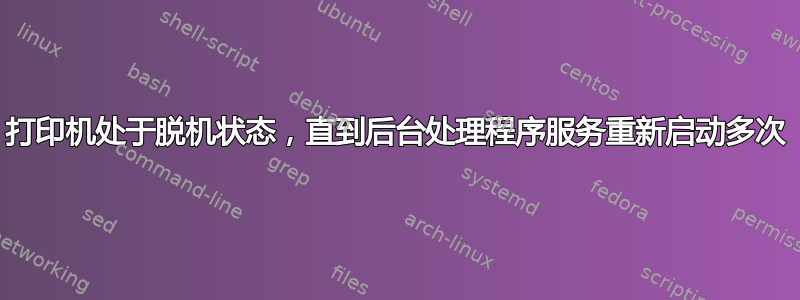
当我尝试从 ThinkPad 打印到通过台式计算机托管的 Windows 7 Homegroup 共享的打印机时,我经常需要多次重新启动打印后台处理程序服务才能完成打印任务。特别是,当打印任务开始时台式计算机处于睡眠模式,然后在打印任务启动后从睡眠模式中恢复时,就会出现此问题。
两台计算机均运行已安装最新补丁的 Windows 7 32 位版本。
我尝试了以下方法,但没有任何改善:
- SNMP 注册表攻击(详情请参阅 MS KB)
- 按照题为“在 Vista 64 位上共享打印机”的博客文章中的说明进行操作
- 看着打印机处于脱机状态,直到后台处理程序服务重新启动
答案1
您可以在装有打印机的电脑上尝试此操作:
- 点击“开始”,点击“运行”,在搜索框中输入“Devmgmt.msc”(不带引号),然后按回车键。设备管理器窗口打开。
- 展开通用串行总线控制器。
- 右键单击列表中的 USB Root Hub,然后单击“属性”。显示“USB Root Hub 属性”对话框。
- 单击电源管理选项卡。
- 单击以清除“允许计算机关闭此设备以节省电源”复选框,然后单击“确定”。
- 对列表中的每个 USB 根集线器重复步骤 3 到 6。
- 在“操作”菜单上,单击“扫描硬件改动”。Windows 会识别新设备。
- 现在对网络适配器也执行相同的步骤。
答案2
打印后台处理程序问题通常是由驱动程序故障引起的,修复它们的最佳方法是完全重新安装驱动程序,如下所示:
首先删除打印机。然后选择任何其他打印机并单击弹出的“打印机服务器属性”链接。单击“驱动程序”选项卡,然后从列表中删除该打印机的所有实例。现在重新安装驱动程序,最好从 CD 或下载的驱动程序安装,因为共享 PC 上的驱动程序可能也已损坏。
要从 CD 安装,您可能必须先将其安装为本地打印机(选择 LPT1 作为端口),然后连接到共享。
如果重新安装可以解决问题,我建议在共享 PC 上也执行同样的操作。
答案3
解决方案是扔掉共享打印机,购买一台可以作为独立设备连接到网络并具有网络共享功能的打印机。


